
3 cách chuyển ảnh màu sang đen trắng online nhanh, đơn giản
Bạn đang tìm cách chuyển ảnh màu sang ảnh đen trắng trực tuyến mà không cần sử dụng phần mềm. Bài viết dưới đây sẽ hướng dẫn cho các bạn 3 cách chuyển ảnh màu sang đen trắng online nhanh, đơn giản trên máy tính.

3 cách chuyển ảnh màu sang đen trắng online nhanh, đơn giản

Săn ngay phụ kiện công nghệ thanh lý giảm 50%++ chỉ có tại Thế Giới Di Động
1. Chuyển ảnh màu sang đen trắng online bằng PIXLR
Hướng dẫn nhanh
- Truy cập trang web pixlr.com > Chọn TẢI ẢNH LÊN.
- Chọn ảnh mà bạn muốn chuyển > Chọn Mở để tải ảnh lên.
- Chọn công cụ ĐIỀU CHỈNH & LỌC.
- Tại mục Điều chỉnh, chọn Trắng đen.
- Chọn ÁP DỤNG.
- Chọn LƯU và lựa chọn định dạng, kích cỡ cho ảnh > Chọn TẢI VỀ để tải ảnh về máy.
Hướng dẫn chi tiết
Bước 1: Truy cập trang web pixlr.com > Chọn TẢI ẢNH LÊN.
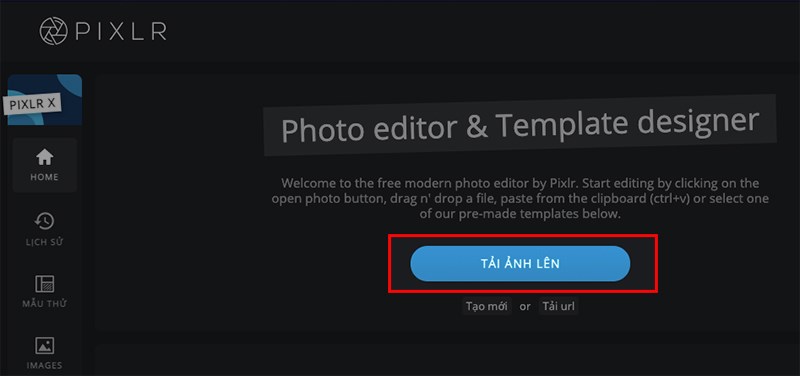
Truy cập trang web pixlr.com > Chọn TẢI ẢNH LÊN
Bước 2: Chọn ảnh mà bạn muốn chuyển > Chọn Mở để tải ảnh lên.
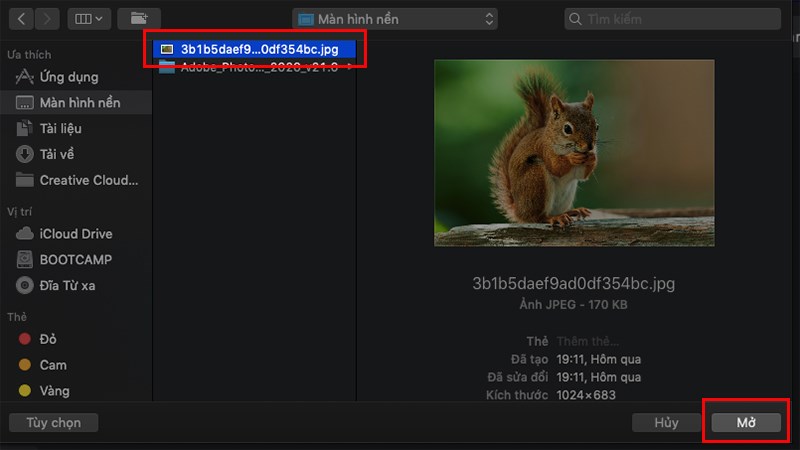
Chọn ảnh mà bạn muốn chuyển > Chọn Mở để tải ảnh lên
Bước 3: Chọn công cụ ĐIỀU CHỈNH & LỌC.
Chọn công cụ ĐIỀU CHỈNH & LỌC
Bước 4: Tại mục Điều chỉnh, chọn Trắng đen.
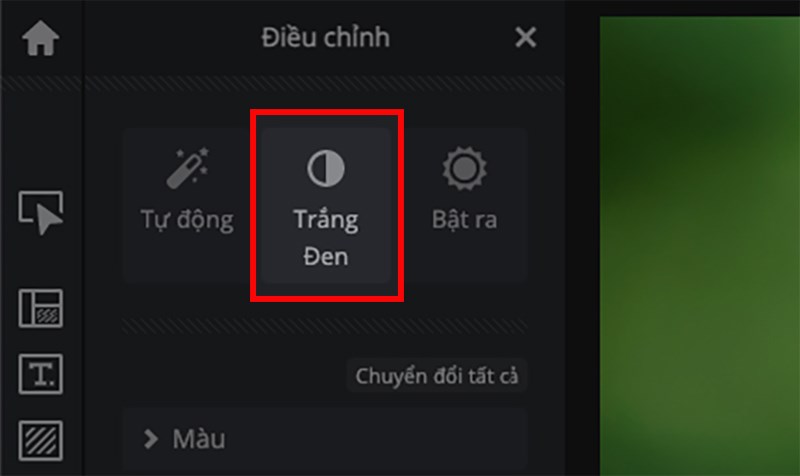
Tại mục Điều chỉnh, chọn Trắng đen
Bước 5: Chọn ÁP DỤNG ở góc dưới bên trái.
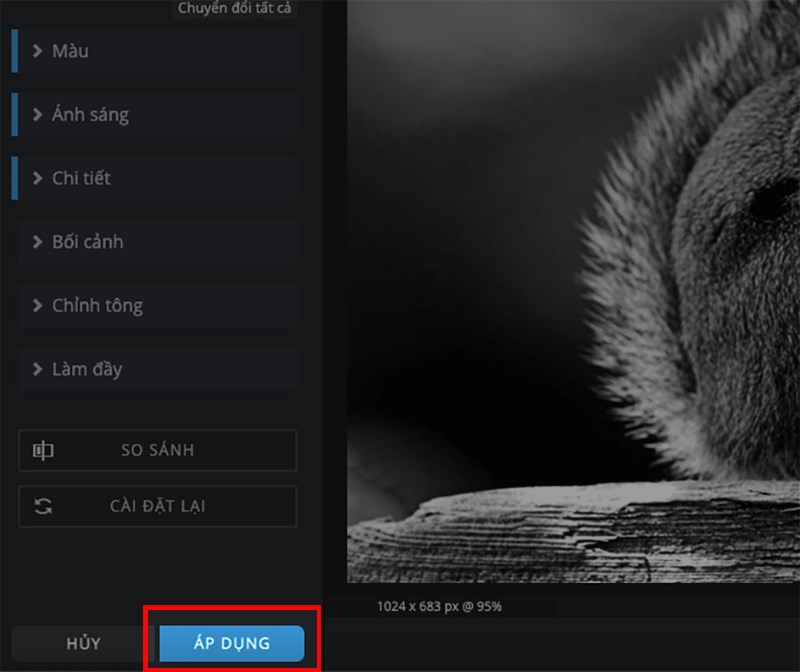
Chọn ÁP DỤNG ở góc dưới bên trái
Bạn có thể nhấn giữ biểu tượng SO SÁNH để xem lại ảnh trước và sau khi chuyển đổi.
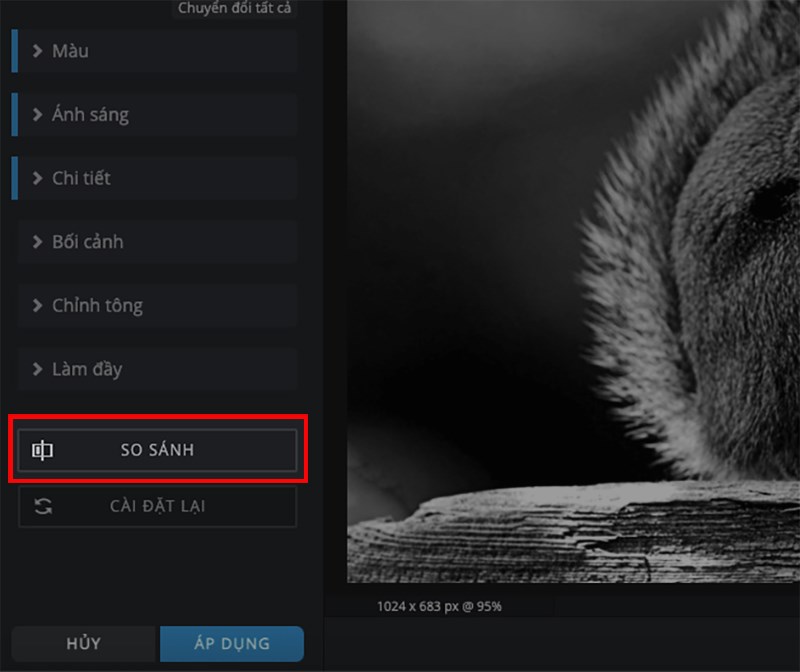
Bạn có thể nhấn giữ biểu tượng SO SÁNH để xem lại ảnh trước và sau khi chuyển đổi
Hoặc chọn CÀI ĐẶT LẠI để quay trở lại ảnh gốc.
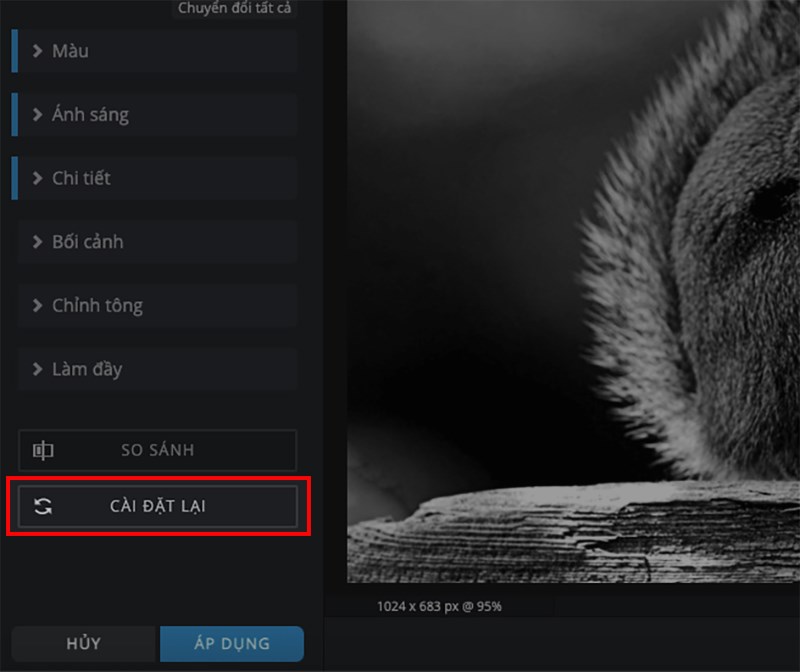
Hoặc chọn CÀI ĐẶT LẠI để quay trở lại ảnh gốc
Bước 6: Chọn LƯU ở góc dưới bên phải.
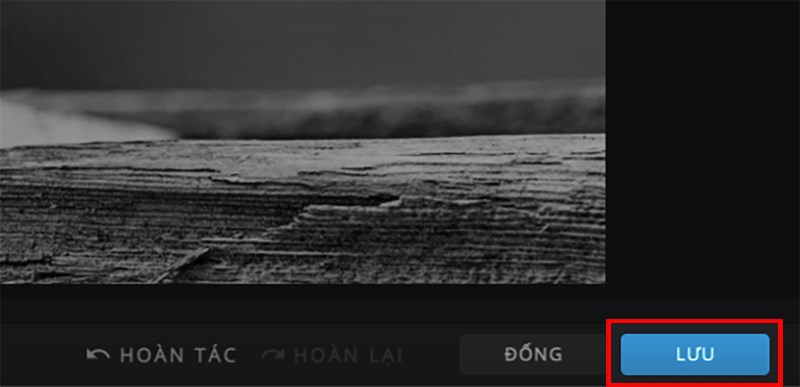
Chọn LƯU ở góc dưới bên phải
Tiến hành đặt tên cho ảnh, chọn định dạng, chất lượng ảnh muốn lưu và kích thước ảnh tại mục Tên tệp file, Loại tệp, Chất lượng và Chiều rộng, Chiều cao.
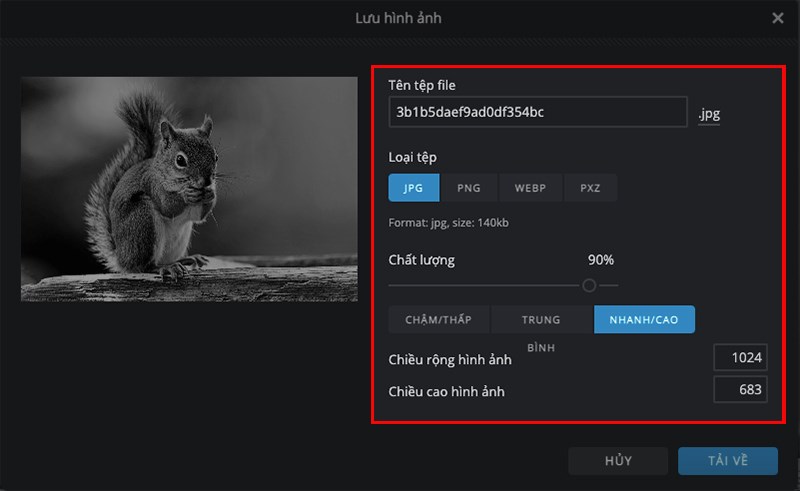
Tiến hành đặt tên cho ảnh, chọn định dạng, chất lượng ảnh muốn lưu và kích thước ảnh
Chọn TẢI VỀ để tải ảnh về máy.
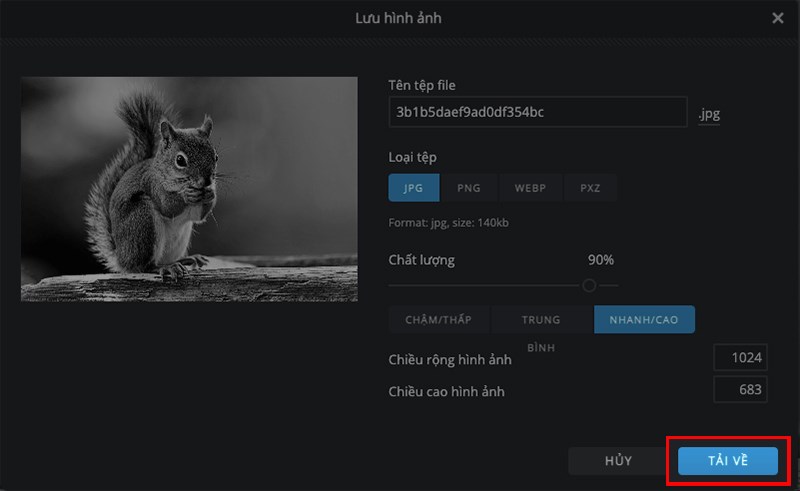
Chọn TẢI VỀ để tải ảnh về máy
Và đây là kết quả.

Và đây là kết quả
2. Chuyển ảnh màu thành đen trắng online bằng LUNAPIC
Hướng dẫn nhanh
- Truy cập vào trang web lunapic.com > Chọn Black and White.
- Nhấn vào Chọn tệp để tải ảnh lên.
- Chọn ảnh mà bạn muốn chuyển > Chọn Mở để tải ảnh lên và chờ quá trình chuyển đổi ảnh hoàn tất.
- Chọn Save để tải ảnh về máy.
Hướng dẫn chi tiết
Bước 1: Truy cập vào trang web lunapic.com > Chọn Black and White.
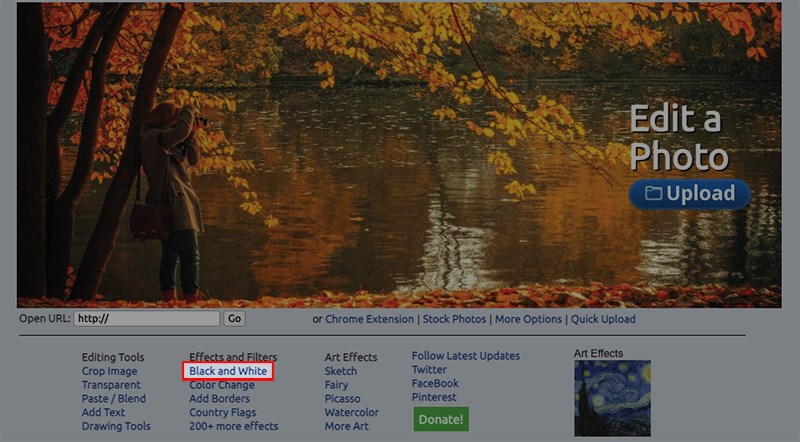
Truy cập vào trang web lunapic.com > Chọn Black and White
Bước 2: Nhấn vào Chọn tệp để tải ảnh lên.
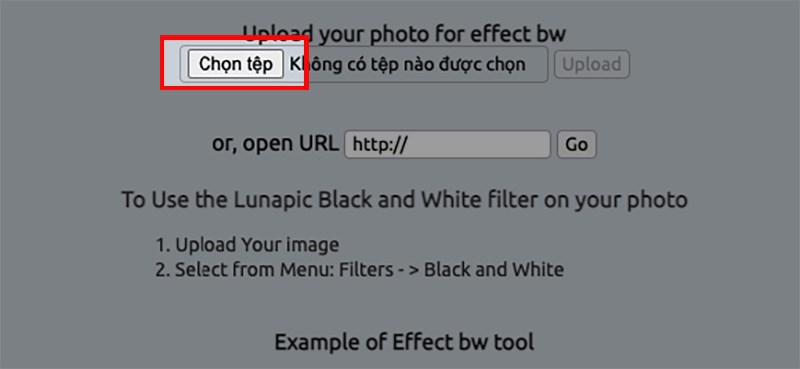
Nhấn vào Chọn tệp để tải ảnh lên
Bước 3: Chọn ảnh mà bạn muốn chuyển > Chọn Mở để tải ảnh lên và chờ quá trình chuyển đổi ảnh hoàn tất.
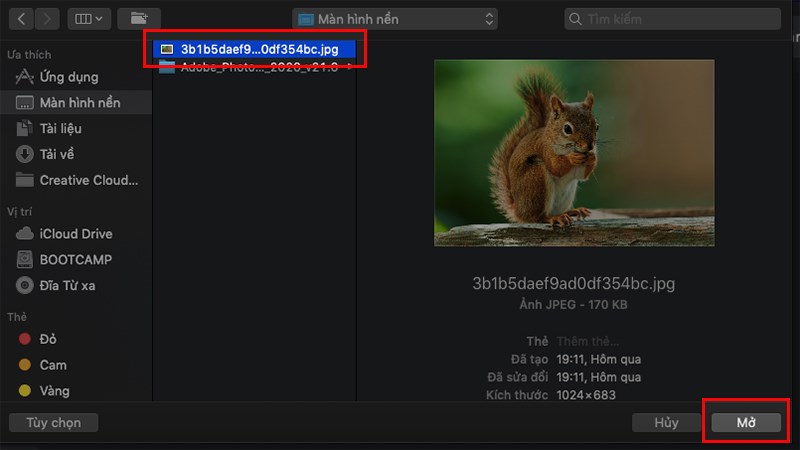
Chọn ảnh mà bạn muốn chuyển > Chọn Mở để tải ảnh lên và chờ quá trình chuyển đổi ảnh hoàn tất
Bước 4: Chọn Save để tải ảnh về máy.
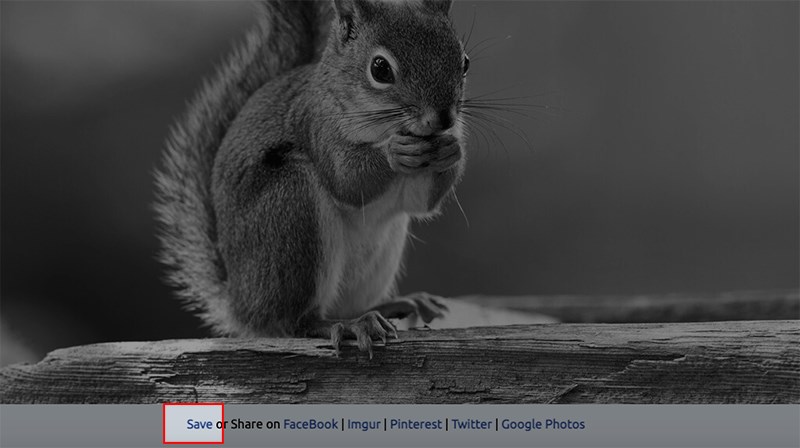
Chọn Save để tải ảnh về máy
Bạn có thể chọn chia sẻ ảnh lên Facebook, Imgur, Pinterest, Twitter, Google Photos.
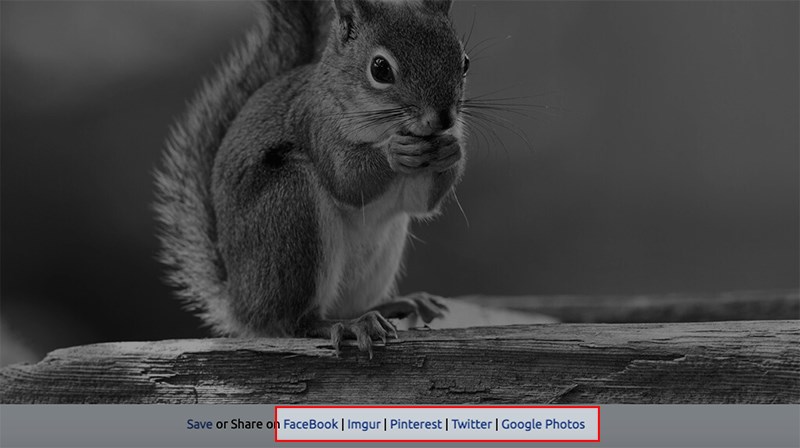
Bạn có thể chọn chia sẻ ảnh lên Facebook, Imgur, Pinterest, Twitter, Google Photos
Và đây là kết quả.

Và đây là kết quả
3. Chuyển ảnh màu sang trắng đen online bằng trang web convertimage.
Hướng dẫn nhanh
- Truy cập vào trang web convertimage.net > Chọn Turn to Black & White.
- Tại mục Choose the picture putput format, lựa chọn định dạng ảnh mà bạn muốn lưu sau khi chuyển ảnh sang đen trắng.
- Tại mục Select your image, chọn Select your image ...
- Chọn ảnh mà bạn muốn chuyển > Chọn Mở để tải ảnh lên.
- Gạt biểu tượng từ NO sang YES tại mục I agree to the terms of use.
- Chọn Send this image và chờ quá trình chuyển đổi ảnh hoàn tất.
- Chọn Download the image để tải ảnh về máy.
Hướng dẫn chi tiết
Bước 1: Truy cập vào trang web convertimage.net > Chọn Turn to Black & White.
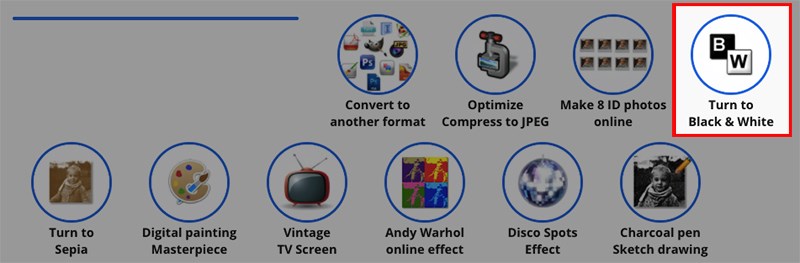
Truy cập vào trang web convertimage.net > Chọn Turn to Black & White
Bước 2: Tại mục Choose the picture putput format, lựa chọn định dạng ảnh mà bạn muốn lưu sau khi chuyển ảnh sang đen trắng.
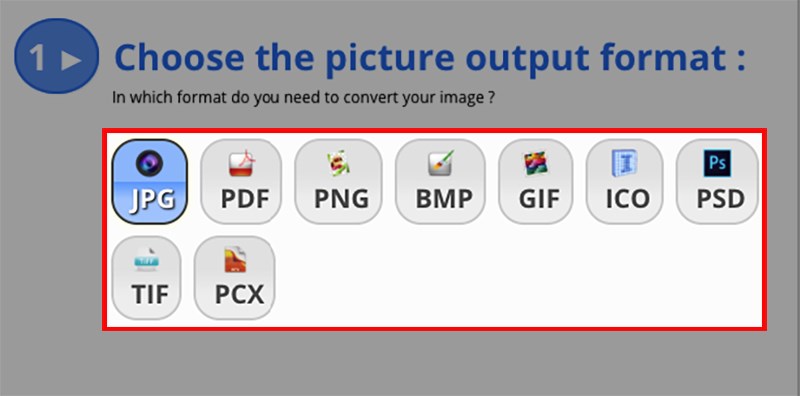
Tại mục Choose the picture putput format, lựa chọn định dạng ảnh mà bạn muốn lưu
Bước 3: Tại mục Select your image, chọn Select your image ...
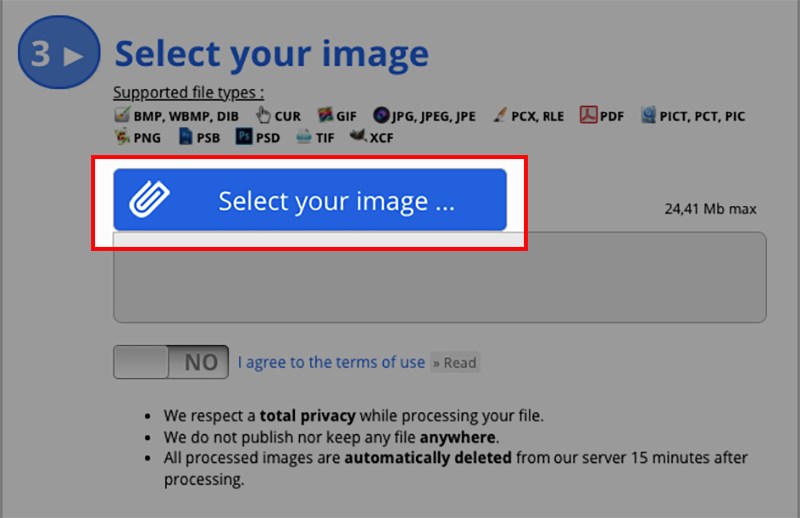
Tại mục Select your image, chọn Select your image ...
Bước 4: Chọn ảnh mà bạn muốn chuyển > Chọn Mở để tải ảnh lên.
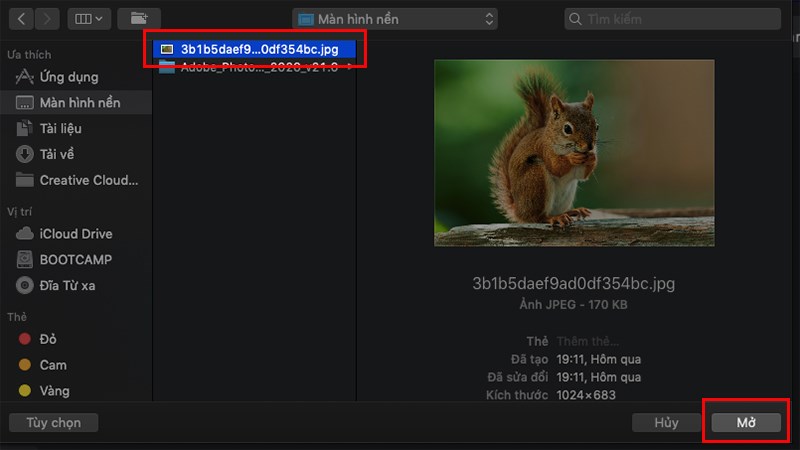
Chọn ảnh mà bạn muốn chuyển > Chọn Mở để tải ảnh lên
Bước 5: Gạt biểu tượng từ NO sang YES tại mục I agree to the terms of use.
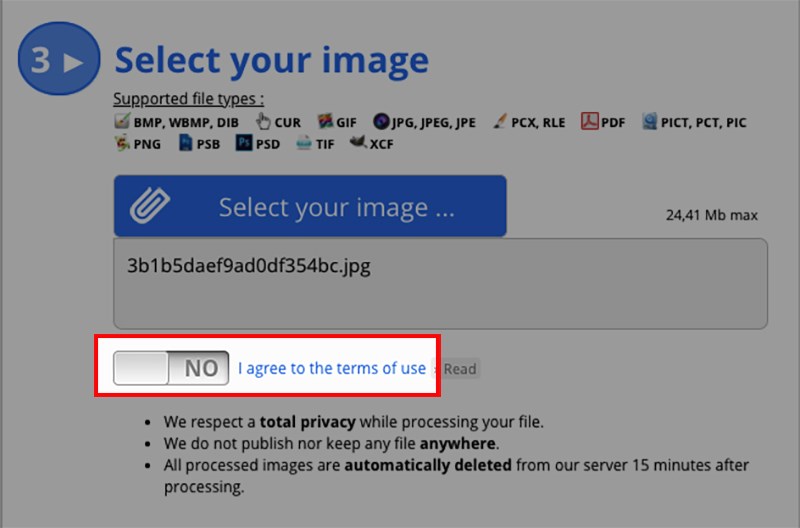
Gạt biểu tượng từ NO sang YES tại mục I agree to the terms of use
Bước 6: Chọn Send this image và chờ quá trình chuyển đổi ảnh hoàn tất.
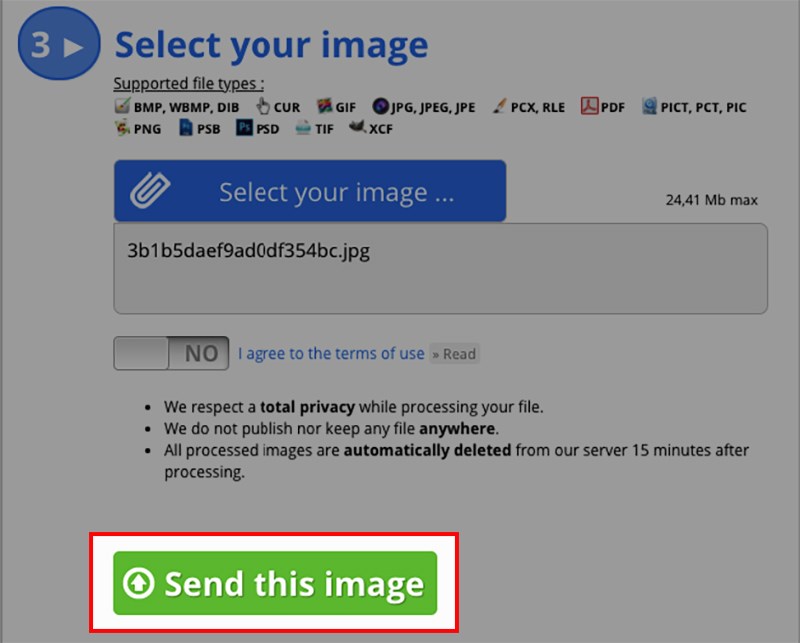
Chọn Send this image và chờ quá trình chuyển đổi ảnh hoàn tất
Bước 7: Chọn Download the image để tải ảnh về máy.
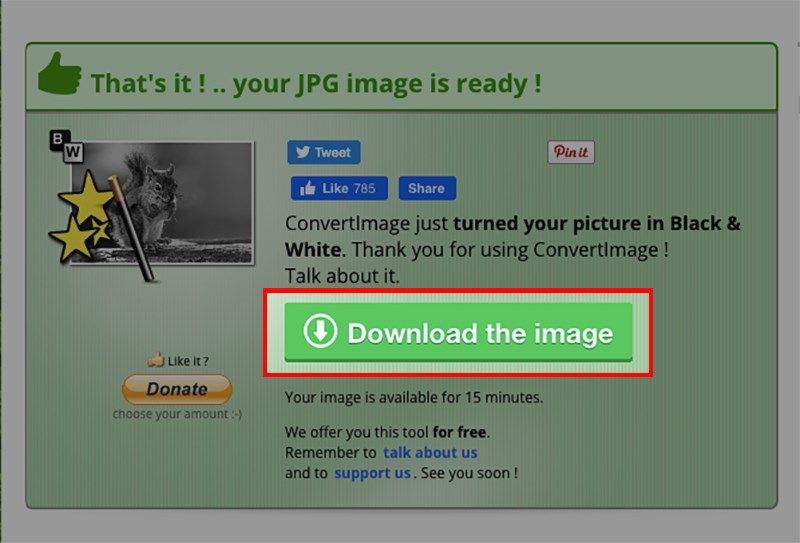
Chọn Download the image để tải ảnh về máy
Và đây là kết quả.
-800x534.jpg)
Và đây là kết quả
Bài viết trên đã hướng dẫn cho các bạn 3 cách chuyển ảnh màu sang đen trắng online nhanh, đơn giản. Nếu bạn thấy hữu ích thì hãy chia sẻ với bạn bè và đừng quên để lại bình luận phía bên dưới nhé!
Link nội dung: https://cdsphagiang.edu.vn/ve-trang-den-a32893.html